გადაიყვანეთ xps ფაილი pdf-ში ონლაინ. გადაიყვანეთ XPS დოკუმენტები PDF ფორმატში. რა არის საჭირო XPS ფაილის PDF ფაილად გადასაყვანად ან როგორ შეგიძლიათ შექმნათ თქვენი XPS ფაილის PDF ვერსია
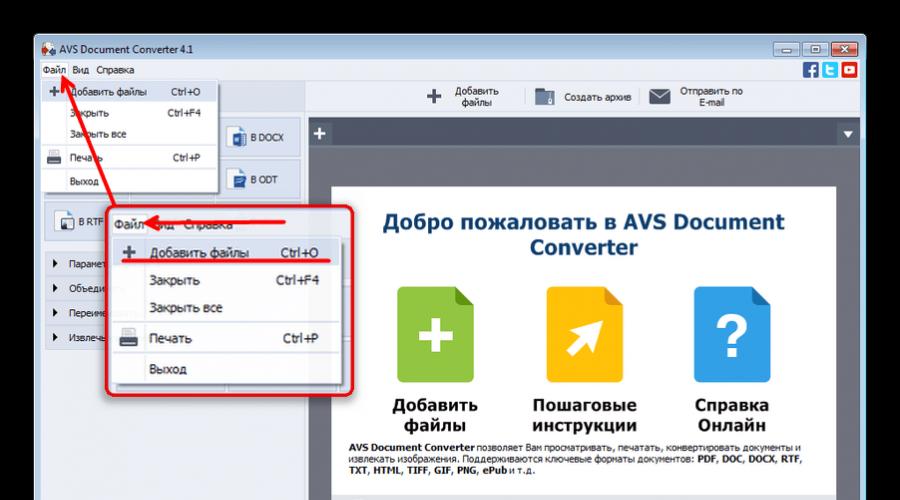
XPS და PDF ელექტრონული დოკუმენტის ფორმატები ძალიან ჰგავს ერთმანეთს, ამიტომ ერთის მეორეზე გადაყვანა არ არის რთული. დღეს გვინდა გაგაცნოთ ამ პრობლემის მოგვარების შესაძლო ვარიანტები.
მიუხედავად ამ ფორმატების ზოგადი მსგავსებისა, მათ შორის განსხვავება საკმაოდ მნიშვნელოვანია, ამიტომ, ერთი ტიპის დოკუმენტების მეორეში გადაქცევა, სპეციალიზებული გადამყვანის აპლიკაციის გარეშე არ შეგიძლიათ. როგორც უაღრესად მიზანმიმართული, ასევე მრავალფუნქციური გადამყვანები შესაფერისია ჩვენი მიზნისთვის.
მეთოდი 1: AVS დოკუმენტის გადამყვანი
AVS4YOU-ის უფასო გადაწყვეტას შეუძლია XPS დოკუმენტების მრავალ ფორმატში გადაყვანა, მათ შორის, რა თქმა უნდა, PDF.


AVS Document Converter-ის ერთადერთი ნაკლი არის მისი ნელი მუშაობა მრავალგვერდიან დოკუმენტებთან.
მეთოდი 2: Mgosoft XPS კონვერტორი
მცირე გადამყვანი პროგრამა, რომლის ერთადერთი ამოცანაა XPS დოკუმენტების გადაქცევა სხვადასხვა გრაფიკულ და ტექსტურ ფორმატში, მათ შორის PDF.
- პროგრამის გახსნის შემდეგ დააჭირეთ ღილაკს "Დაამატე ფაილები...".
- ფაილის შერჩევის დიალოგში გადადით XPS-ის მდებარეობაზე, რომლის კონვერტაციაც გსურთ, მონიშნეთ და დააწკაპუნეთ "გახსენი".
- როდესაც XPS ჩატვირთულია პროგრამაში, ყურადღება მიაქციეთ პარამეტრების ბლოკს "გამომავალი ფორმატი და საქაღალდე". პირველ რიგში, მარცხნივ ჩამოსაშლელ სიაში აირჩიეთ ვარიანტი "PDF ფაილები".

შემდეგ, საჭიროების შემთხვევაში, შეცვალეთ დოკუმენტის გამომავალი საქაღალდე. ამისათვის დააჭირეთ ღილაკს "დათვალიერება..."და გამოიყენეთ დირექტორიაში შერჩევის ფანჯარა "Მკვლევარი". - კონვერტაციის პროცესის დასაწყებად დააჭირეთ დიდ ღილაკს "დაიწყე კონვერტაცია"მდებარეობს პროგრამის ფანჯრის ქვედა მარჯვენა კუთხეში.
- პროცედურის დასასრულს სვეტში "სტატუსები"წარწერა გამოჩნდება "წარმატება", რის შემდეგაც შეგიძლიათ გახსნათ საქაღალდე შედეგით ღილაკზე დაჭერით "Გამოკვლევა".

გარდაქმნილი დოკუმენტი იქნება არჩეულ დირექტორიაში.





სამწუხაროდ, Mgosoft XPS Converter ასევე არ არის ნაკლოვანებების გარეშე - აპლიკაცია ფასიანია, საცდელი ვერსია არ არის შეზღუდული ფუნქციონირებით, მაგრამ აქტიურია მხოლოდ 14 დღის განმავლობაში.
დასკვნა
როგორც ხედავთ, თითოეულ წარმოდგენილ გადაწყვეტილებას აქვს უარყოფითი მხარეები. კარგი ამბავი ის არის, რომ მათი სია არ შემოიფარგლება მხოლოდ ორი პროგრამით: კონვერტორების უმეტესობას, რომლებსაც შეუძლიათ საოფისე დოკუმენტებთან მუშაობა, ასევე შეუძლიათ გაუმკლავდნენ XPS-ის PDF-ზე გადაქცევის ამოცანას.
XPS ფორმატი შეიქმნა Microsoft-ის მიერ 2006 წელს დოკუმენტების გაცვლისა და დაარქივებისთვის. Windows Vista-ში XPS ფორმატი დაინერგა, როგორც Adobe PDF ფორმატის ალტერნატივა. Microsoft Office-მა, დაწყებული 2007 წლის ვერსიით, უზრუნველყო დოკუმენტების XPS ფორმატში შენახვის შესაძლებლობა.
ამრიგად, შეიძლება აღინიშნოს, რომ Windows ოპერაციული სისტემის მქონე კომპიუტერებს შორის XPS ფაილების გაცვლა არ არის რთული. მაგრამ რა მოხდება, თუ თქვენი კლიენტი იყენებს Macintosh-ს ან ურჩევნია ელფოსტის შემოწმება iPad-ზე? არც ერთ მათგანს არ უჭერს მხარს XPS დოკუმენტების ნახვის შესაძლებლობას და ამავე დროს, ორივე მხარს უჭერს PDF და JPEG დოკუმენტებს!
ყველა თანამედროვე კომპიუტერს აქვს PDF ფაილების ნახვის შესაძლებლობა. Windows 8 ოპერაციულ სისტემაში ეს ფუნქცია გათვალისწინებულია ნაგულისხმევად. Windows-ის სხვა ვერსიებში შეგიძლიათ PDF დოკუმენტებთან მუშაობა უფასო Adobe Reader აპლიკაციის გამოყენებით. PDF ფაილების ნახვა შესაძლებელია ანდროიდზეც კი!
მაიკროსოფტმა თავდაპირველად გამოიგონა XPS, რათა თანდათან „მოეშორებინა“ PDF ფორმატი, მაგრამ PDF კვლავ რჩება პოპულარული, ასე რომ, ვინ იცის - იქნებ Windows 9-ის მომავალ ვერსიას არ ჰქონდეს XPS ფორმატის მხარდაჭერა?
XPS ფაილების გასაზიარებლად, ჩვეულებრივ, უნდა გადაიყვანოთ ისინი PDF-ში და ამის გაკეთების უმარტივესი გზაა ვირტუალური ბეჭდვის ტექნოლოგიის გამოყენება.
მომხმარებელთა უმეტესობა უკვე იცნობს ამ ტექნოლოგიას. მაგალითად, Microsoft-მა გამოუშვა ვირტუალური პრინტერი XPS ფაილების შესაქმნელად და ჩართო იგი Microsoft Office-ის აპლიკაციაში. Adobe Acrobat იყენებს ვირტუალურ პრინტერს PDF ფაილების შესაქმნელად. თუ თქვენს კომპიუტერში არ გაქვთ დაინსტალირებული ვირტუალური პრინტერი, შეგიძლიათ დააინსტალიროთ Universal Document Converter პროგრამა. ამ პროგრამის გამოყენებით თქვენ შეგიძლიათ არა მხოლოდ PDF ფაილების შექმნა, არამედ დოკუმენტების გარდაქმნა გრაფიკულ ფაილებად: JPG, TIFF, PNG და ა.შ.
XPS ფაილის PDF-ში გადასაყვანად, თქვენ უნდა დაბეჭდოთ იგი ვირტუალურ პრინტერზე. შედეგად, დოკუმენტი შეინახება PDF ფორმატში. Universal Document Converter-ს შეუძლია შეინახოს თქვენი XPS ფაილი გრაფიკულ ფორმატშიც.
თქვენს საქმიანობაში კიდევ ერთი ასისტენტი შეიძლება იყოს Print Conductor პროგრამა. ეს აპლიკაცია შექმნილია XPS ფაილების PDF-ად გადაქცევისთვის. ამრიგად, Print Conductor პროგრამის გამოყენებით შეგიძლიათ დაზოგოთ ბევრი დრო!
ერთადერთი, რაც უნდა გვახსოვდეს, არის ის, რომ ვირტუალური პრინტერების უმეტესობა მოგთხოვთ საბოლოო დანიშნულების საქაღალდეს, სადაც უნდა იყოს შენახული კონვერტირებული ფაილები, ისევე როგორც სახელი, რომლის მინიჭებაც გსურთ შექმნილი ფაილისთვის. დოკუმენტების PDF-ზე სერიული კონვერტაციისას, ეს პარამეტრი უნდა იყოს გამორთული ვირტუალური პრინტერის პარამეტრებში.
მაგრამ ის დაფუძნებულია XML მარკირების ენაზე, ხოლო PDF იყენებს PostScript-ს. XPS ფორმატს მხარს უჭერს Office პროგრამული უზრუნველყოფა, ისევე როგორც Windows-ის ყველა თანამედროვე ვერსია. XPS ფაილები ხშირად გამოიყენება გრაფიკულ დიზაინსა და გამოცემაში, მაღალი ხარისხის დოკუმენტების შენახვის შესაძლებლობების გამო.
ფორმატი PDF, ასევე ცნობილი როგორც პორტატული დოკუმენტის ფორმატი, გახდა ერთ-ერთი ყველაზე ფართოდ გამოყენებული ფორმატი დოკუმენტების შესანახად, რომელიც მოიცავს ტექსტსა და გრაფიკას. მსგავსი მახასიათებლების მქონე სხვა დოკუმენტების ფორმატებისგან განსხვავებით, PDF ფაილები ადვილად შეიძლება გაზიაროთ სხვადასხვა აპლიკაციებსა და ოპერაციულ სისტემებს შორის. გარდა ამისა, PDF ფაილებში არსებული ინფორმაცია შეიძლება იყოს დაცული კოპირებისა და ბეჭდვისგან, პაროლით ან წყლის ნიშნით.
როგორ გადავიტანოთ XPS PDF-ში?
უმარტივესი გზაა კარგი კონვერტაციის პროგრამის ჩამოტვირთვა, როგორიცაა Photo Converter. ის მუშაობს სწრაფად და ეფექტურად, რაც საშუალებას გაძლევთ ერთდროულად გადაიყვანოთ ნებისმიერი რაოდენობის XPS ფაილი. თქვენ შეძლებთ სწრაფად დააფასოთ, რომ Photo Converter-ს შეუძლია დაზოგოს ბევრი დრო, რომელსაც დახარჯავთ ხელით მუშაობისას.
ჩამოტვირთეთ და დააინსტალირეთ Photo Converter
ფოტო გადამყვანის ჩამოტვირთვა, ინსტალაცია და გამოყენება მარტივია - თქვენ არ გჭირდებათ იყოთ კომპიუტერის ექსპერტი, რომ გაიგოთ, როგორ მუშაობს იგი.
დაამატეთ XPS ფაილები ფოტო გადამყვანში
გაუშვით Photo Converter და ატვირთეთ .xps ფაილები, რომელთა გადაყვანაც გსურთ .pdf-ში
მენიუდან შეგიძლიათ აირჩიოთ XPS ფაილები ფაილები → ფაილების დამატებაან უბრალოდ გადაიტანეთ ისინი Photo Converter ფანჯარაში.

აირჩიეთ მდებარეობა მიღებული PDF ფაილების შესანახად

აირჩიეთ PDF, როგორც შენახვის ფორმატი
იმისათვის, რომ აირჩიოთ PDF, როგორც შენახვის ფორმატი, დააწკაპუნეთ ხატულაზე PDFეკრანის ბოლოში ან ღილაკზე + ამ ფორმატში ჩაწერის შესაძლებლობის დასამატებლად.

ახლა უბრალოდ დააჭირეთ ღილაკს დაწყებადა კონვერტაცია დაიწყება მყისიერად და PDF ფაილები შეინახება მითითებულ ადგილას სასურველი პარამეტრებით და ეფექტებით.
სცადეთ უფასო დემო ვერსიავიდეო ინსტრუქცია
ეს გვერდი განმარტავს, თუ როგორ შეგიძლიათ მარტივად გადაიყვანოთ .xps ფაილი PDF ფაილად უფასო და ადვილად გამოსაყენებელი PDF24 Creator-ის გამოყენებით. აღწერილი კონვერტაციის მეთოდი უფასო და მარტივია. PDF24 Creator აყენებს PDF პრინტერს და შეგიძლიათ დაბეჭდოთ თქვენი .xps ფაილი ამ პრინტერზე ფაილის PDF-ში გადასაყვანად.
რა არის საჭირო XPS ფაილის PDF ფაილად გადასაყვანად ან როგორ შეგიძლიათ შექმნათ თქვენი XPS ფაილის PDF ვერსია
XPS ფაილები ან ფაილები .xps გაფართოებით შეიძლება ადვილად გარდაიქმნას PDF-ად PDF პრინტერის გამოყენებით.
PDF პრინტერი არის ვირტუალური პრინტერი, რომელიც შეიძლება გამოყენებულ იქნას ისევე, როგორც ნებისმიერი სხვა პრინტერი. განსხვავება ჩვეულებრივი პრინტერისგან არის ის, რომ PDF პრინტერი ქმნის PDF ფაილებს. თქვენ არ ბეჭდავთ ფიზიკურ ფურცელზე. PDF პრინტერი ბეჭდავს წყაროს ფაილის შინაარსს PDF ფაილში.
ამ გზით თქვენ შეგიძლიათ შექმნათ ნებისმიერი ფაილის PDF ვერსია, რომელიც შეიძლება დაიბეჭდოს. უბრალოდ გახსენით ფაილი მკითხველის გამოყენებით, დააჭირეთ ბეჭდვის ღილაკს, აირჩიეთ ვირტუალური PDF პრინტერი და დააჭირეთ ღილაკს "ბეჭდვა". თუ თქვენ გაქვთ XPS ფაილის მკითხველი და თუ მკითხველს შეუძლია ფაილის დაბეჭდვა, მაშინ შეგიძლიათ გადაიყვანოთ ფაილი PDF ფორმატში.

უფასო და ადვილად გამოსაყენებელი PDF პრინტერი PDF24-დან შეგიძლიათ ჩამოტვირთოთ ამ გვერდიდან. უბრალოდ დააჭირეთ ჩამოტვირთვის ღილაკს ამ სტატიის მარჯვნივ, რომ ჩამოტვირთოთ PDF24 Creator. დააინსტალირეთ ეს პროგრამა. ინსტალაციის შემდეგ გექნებათ Windows-ზე რეგისტრირებული ახალი საბეჭდი მოწყობილობა, რომელიც შეგიძლიათ გამოიყენოთ თქვენი .xps ფაილიდან PDF ფაილების შესაქმნელად ან ნებისმიერი სხვა დასაბეჭდი ფაილის PDF ფორმატში გადასაყვანად.
აი, როგორ მუშაობს:
- დააინსტალირეთ PDF24 Creator
- გახსენით .xps ფაილი მკითხველით, რომელსაც შეუძლია ფაილის გახსნა.
- დაბეჭდეთ ფაილი ვირტუალურ PDF24 PDF პრინტერზე.
- PDF24 ასისტენტი ხსნის ფანჯარას, რომელშიც შეგიძლიათ შეინახოთ ახალი ფაილი PDF ფორმატში, გაგზავნოთ ელექტრონული ფოსტით, ფაქსით ან დაარედაქტიროთ.
XPS ფაილის PDF ფაილად გადაქცევის ალტერნატიული გზა
PDF24 გთავაზობთ რამდენიმე ონლაინ ინსტრუმენტს, რომელიც შეიძლება გამოყენებულ იქნას PDF ფაილების შესაქმნელად. მხარდაჭერილი ფაილის ტიპები ემატება, როგორც კი ისინი ხელმისაწვდომი გახდება და XPS ფაილის ფორმატი შეიძლება უკვე იყოს მხარდაჭერილი. კონვერტაციის სერვისს აქვს სხვადასხვა ინტერფეისი. ორი მათგანი ასეთია:
PDF24-დან PDF-ის ონლაინ გადამყვანი მხარს უჭერს ბევრ ფაილს, რომელიც შეიძლება გარდაიქმნას PDF-ში. უბრალოდ აირჩიეთ XPS ფაილი, საიდანაც გსურთ მიიღოთ PDF ვერსია, დააწკაპუნეთ ღილაკზე „კონვერტირება“ და მიიღებთ ფაილის PDF ვერსიას.

ასევე არის ელფოსტის PDF გადამყვანი PDF24-დან, რომელიც ასევე შეიძლება გამოყენებულ იქნას ფაილების PDF ფორმატში გადასაყვანად. უბრალოდ გაუგზავნეთ ელფოსტა E-Mail PDF Converter სერვისს, დაურთოთ XPS ფაილი ამ ელფოსტაზე და რამდენიმე წამში მიიღებთ PDF ფაილს უკან.
ანონსი
XPS დოკუმენტის ფაილის ფორმატი
XPS ფაილები დაფუძნებულია Open XML Paper Specification-ზე, რომელიც არის ღია სტანდარტი ფიქსირებული დოკუმენტის ფაილებისთვის და Microsoft-ის მიერ შექმნილი გვერდის აღწერის ენისათვის. ახალი ვექტორზე დაფუძნებული, ფერებზე დაფუძნებული XML დოკუმენტის ფორმატირების ფორმატის გამოყენებით, XPS ფაილები მხარდაჭერილია მოწყობილობებისა და ეკრანის გარჩევადობის ფართო სპექტრში. XPS ფაილები გამოიყენება დოკუმენტების სიზუსტის შესანარჩუნებლად. XPS პრინტერის დრაივერებს შეუძლიათ ადვილად შექმნან და გახსნან XPS ფაილები და სტანდარტულია Windows Vista, Windows 7 და Windows 8. ოპერაციულ სისტემებს, რომლებსაც შეუძლიათ XPS ფაილების გახსნა, ჩვეულებრივ შეუძლიათ OXPS და PDF ფაილების წაკითხვა. გარდა ამისა, XPS ფორმატი ასევე მხარს უჭერს Windows Color System ფერის მართვის ტექნოლოგიას, რათა უზრუნველყოს ფერების გაუმჯობესებული კონვერტაცია მოწყობილობებსა და RIP-ს შორის, რომელიც იტვირთება ცალკე.
ტექნიკური ინფორმაცია XPS ფაილების შესახებ
XPS არის XAML-ის ქვეკლასი და შედგება სტრუქტურირებული XML მარკერებისგან, რომლებიც განსაზღვრავენ დოკუმენტის საერთო ვიზუალურ პრეზენტაციას და ფორმატირებას ტრანსპორტირებისთვის, დაარქივებისთვის, დამუშავებისა და ბეჭდვისთვის. XAML საშუალებას გაძლევთ ჩართოთ ვექტორული გრაფიკა, რადგან... ისინი აღწერილია გეომეტრიულად მარტივი ფორმებით. რასტრული სურათებისთვის, HD სურათების მხარდაჭერაა, რაც გამორიცხავს დეტალების დამუშავებას და ასევე ამცირებს გამოთვლით დატვირთვას. ოპერაციულ სისტემებს, რომლებსაც აქვთ ბეჭდვის სპულერები, შეუძლიათ ფაილების დაბეჭდვა არა-XPS პრინტერებზე უპრობლემოდ (თუმცა პრინტერები, რომლებსაც შეუძლიათ XPS ფაილების დაბეჭდვა, აწარმოებენ ბევრად უკეთეს ხარისხს). XPS ფაილების მიერ მხარდაჭერილი პარამეტრები მოიცავს შემდეგს: ფერის გრადიენტებს, გამჭვირვალობას, პრინტერის კალიბრაციას, პრინტერის შაბლონებს, CMYK ფერთა სივრცეებს და მელნის მრავალ სისტემას.